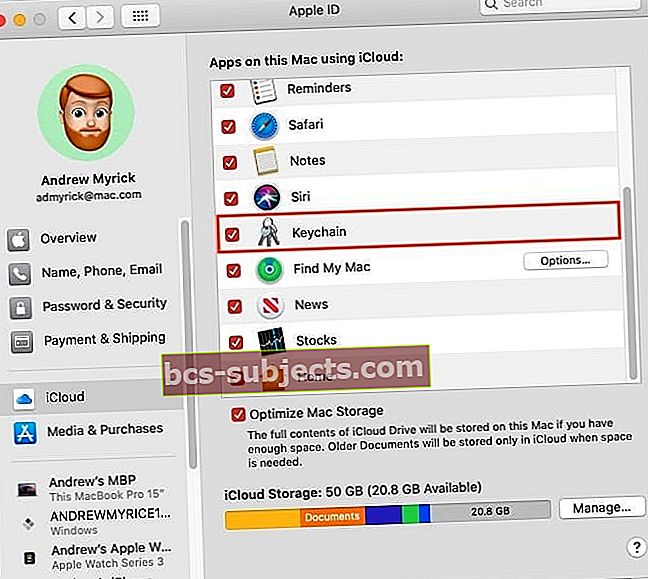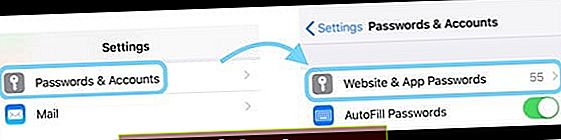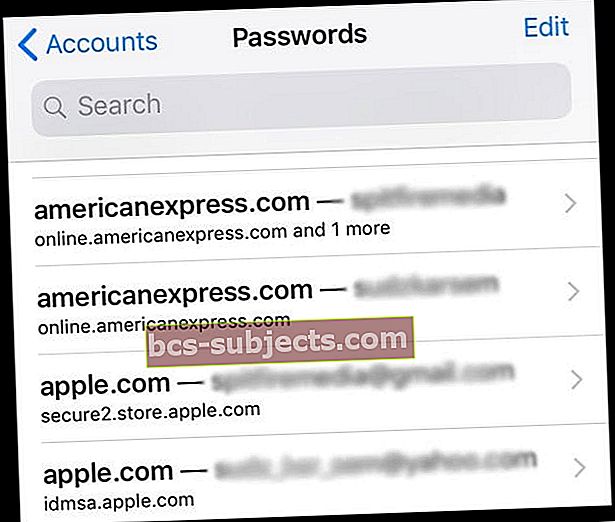iOS 13 ja 12 sisaldab kogu teie iPhone'i ja iPadi rakenduse Mail rakenduse e-posti konto ja kogu teie parooliteabe uue nime. Uut seadet otsige oma iPhone'i menüüst Seaded nimega: Paroolid ja kontod (iOS 11-s nimetatakse Kontod ja paroolid.) Siin pääsete juurde kõigile oma iCloudi ja teistele meilikontodele, nagu Gmail, Outlook, Yahoo ja nii edasi.
See saadab ka paroolid, mille olete juba salvestanud Safari ja sisse iCloudi võtmehoidja otse oma rakenduste klaviatuurile, et sisselogimine ülilihtsaks muuta.

Eeltingimused paroolide salvestamiseks iOS-is 13 kuni iOS 11
- iCloudi võtmehoidja on SEES
- Kõigil kasutajatel palutakse uue seadme seadistamisel iCloudi võtmehoidja sisse lülitada
- Kui ei, minge Seaded> Apple ID profiil> iCloud> Võtmehoidja> Sees
 Lülitage sisse oma iCloudi võtmehoidja
Lülitage sisse oma iCloudi võtmehoidja - Maci jaoks Süsteemieelistused> Apple ID (või iCloud)> Märksõna võtmehoidjale
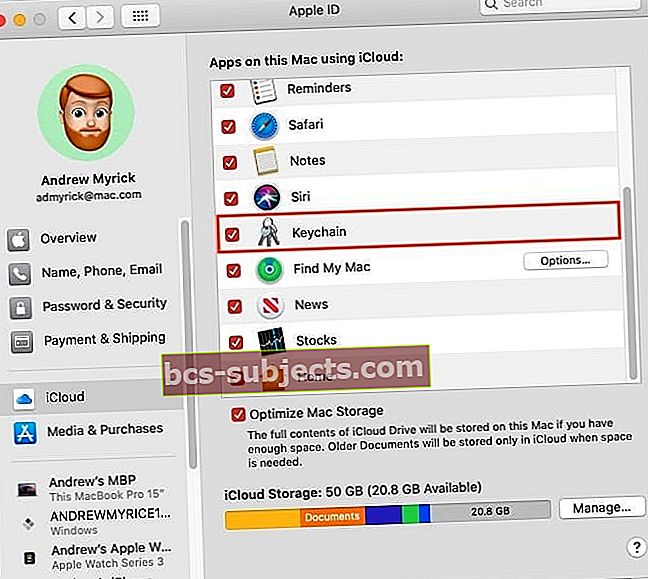
lülitage sisse oma Maci võtmehoidja
Tugevad paroolid ja turvalisuse automaatne täitmine iOS 13 ja 12 jaoks!
Samuti lisas iOS 12 meile mõned uued trikid iDevicesi paroolidesse ja automaatsesse täitmisse.
Sisestage jaotis Tugevad paroolid ja paroolihalduri tugi
Operatsioonisüsteemi iOS 13-12 kasutamisel palub seade teil automaatselt genereerida tugev parool mis on salvestatud ja salvestatud teie iCloudi võtmehoidjasse, et saaksite hõlpsasti juurde pääseda ja hiljem automaatselt täita.
Kui teile meeldib oma paroole luua, on võimalus valida ka oma parool.
IOS 13 ja 12 teine vinge omadus on täielik integreerimine populaarsete paroolihalduritega, nagu 1Password jt.
Turvakoodi automaatne täitmine
Nendes iOS-i versioonides ei pea te enam kõiki neid turvakoode, mis tekstiga saadetakse, meelde jätma!
Kui saate turvakoodi rakenduse Messages kaudu, kopeerib teie iOS selle koodi automaatselt teie klaviatuuri QuickType'i ribale. Puudutage lihtsalt koodi ja see sisestatakse automaatselt. Üks ja tehtud.
Töötab iPhone'is, iPadis ja iPod Touchis.
Lisateave iOS 13 ja 12 paroolide ja kontode kohta juba täna!
E-posti kontod operatsioonisüsteemis iOS 13-11: kontrollige oma meilivalikuid
Kui puudutate kindlat kontot, kuvatakse selles sama teavet nagu eelmistes iOS-i versioonides, sealhulgas konto nimi, nupp Kustuta konto ning lülitatakse valikuteks Mail, Contacts, Calendars, Reminders ja Notes.
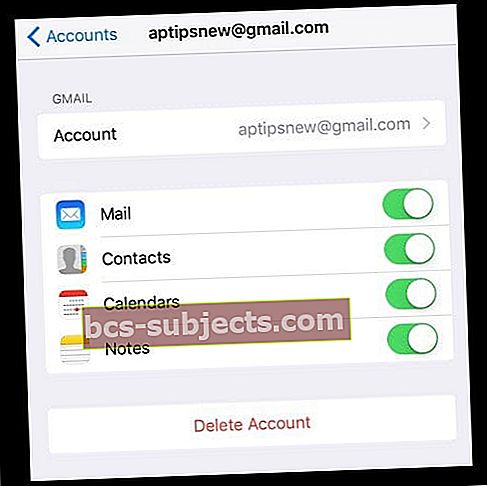
Konkreetse konto kohta üksikasjalikuma teabe leidmiseks puudutage konto nime (tavaliselt e-posti aadressi). Näete teavet nagu nimi, e-post, kirjeldus, väljamineva meiliserveri teave (saadaval mõnede e-posti kontode jaoks) ja täpsemad seaded valik.
E-posti kontod operatsioonisüsteemis iOS 11-11: vaadake täpsemaid seadeid
Nupu Täpsemad sätted puudutamine viib lisavõimalusteni, nagu äravisatud sõnumite asukoha muutmine, postkasti käitumise värskendamine, SSL-i valimine (takistab kolmandatel osapooltel teie e-kirju potentsiaalselt vaatamast), serveripordide muutmine, IMAP-i tee prefiksid ja S / MIME (digitaalselt allkirjastatud ja krüptitud sõnumite saatmise protokoll.)
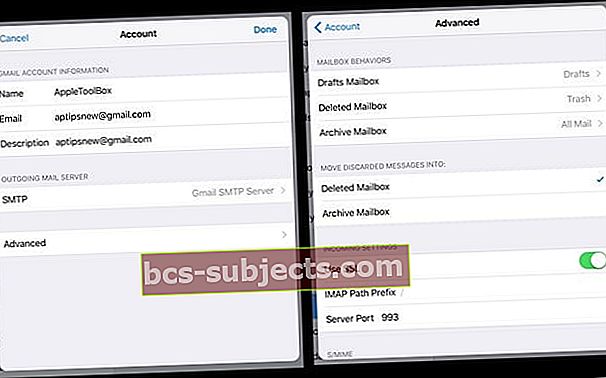
Salvestatud paroolid: vinge funktsioon iOS-i paroolides ja kontodes
Kas olete kunagi märganud, et kui kasutate Safarit kasutades pärast varem külastatud veebisaidile sisselogimist, pakub teie iPhone või mõni muu iDevice teie parooli salvestamiseks? Ja kui järgmine kord samale veebisaidile tagasi tulete, täidab Safari selle automaatselt, muutes saidile sisselogimise tõesti lihtsaks.

Noh, iOS-i uus funktsioon on funktsioon, mis salvestab teie rakenduse ja veebisaidi paroolid automaatselt, nii et lemmiksaitidele või -rakendustesse sisselogimine on lihtne.
Kasutades varem Safari parooliautomaadist kogutud andmeid, jätavad rakenduse ja veebisaidi paroolid kõik teie paroolid teie eest meelde ning hoiab neid turvalisena, kasutades võtmehoidjat ja nõudes Face ID või Touch ID abil autentimist. 
IOS teeb seda, et see võtab varem salvestatud paroolid, mis on juba teie iCloudi võtmehoidjasse salvestatud, ja muudab need teie rakendustes kättesaadavaks.
Ja kui teil on mitu seadet, sünkroonib teie iCloudi võtmehoidja kõik need paroolid teie seadmetes.
See tähendab kõiki teie seadmeid, kuhu logite sisse sama Apple ID-ga ja mida kasutateiCloud Võtmehoidja jagab neid andmeid automaatselt.
See on võlu, mis muudab mitme seadme saitidele sisselogimise väga lihtsaks, ilma et peaksite iga seadme ID-d ja parooli salvestama.

ID ja parool on juba Safaris salvestatud? Pole probleemi!
Nii et kui Safari on teie teabe juba salvestanud, küsib iDevice sisselogimisvaliku puudutamisel, kas soovite oma rakenduse kasutamiseks kasutada varem salvestatud parooli.
Näiteks salvestasin varem oma kasutajanime ja parooli Amazoni jaoks Safari abil iOS 10-s. Kui nüüd Amazon rakenduse avan, küsib hüpikaken, kas soovin valida selle salvestatud parooli, ja annab mulle valiku, kas see OK või valida Mitte praegu.

Kui salvestatud parooli kasutamine on korras, tuleb nende üksikasjade automaatseks täitmiseks veel üks hüpikaken, mille puhul vajutan Touch ID (või Face ID / sisestage oma parool). Kõik, mida peate tegema, on vajutada nuppu Logi sisse, see on kõik!

ID-de ja paroolide nägemine ja lisamine on ka lihtne!
Avage Seaded> Paroolid ja kontod (või Kontod ja paroolid) ja puudutage valikuid Veebisaidi ja rakenduse paroolid (või Rakenduse ja veebisaidi paroolid). Hüpikaken küsib teie näo ID / puutetunnust (või sisestage parool), puudutage seda ja näete kohe kõiki salvestatud ID-sid.
Kas soovite näha rakenduse või veebisaidi parooli?
- Minema Seaded
- Puudutage valikut Paroolid ja kontod
- Puudutage valikut Veebisaidi ja rakenduse paroolid
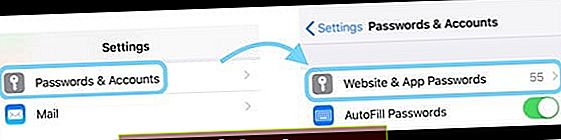
- Sisestage oma seadme pääsukood
- Kerige selle saidi / rakenduse loendis, mille kasutajanime ja parooli soovite näha
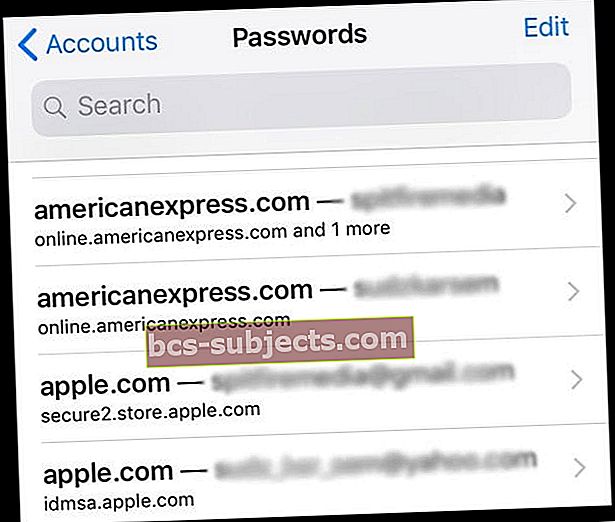
- Kaardi avamiseks puudutage seda rakendust / saiti

- Kaardilt leiate kasutajanime, parooli ja võite näha ka võimalust parooli ja teiste muutmiseks
Ja kui Safari ei salvestanud teie andmeid varem, on nende lisamine ülilihtne
On kahte võimalust: automaatselt ja käsitsi.
Töötab automaatselt nagu varem: avage Safari ja külastage veebisaiti. Kui sisestate oma volitused, küsib hüpikaken, kas soovite selle lisada oma kõigi seadmete automaatse täitmise iCloudi võtmehoidja juurde. Puudutage nuppu Salvesta parool ja olete valmis. Nüüd jälgivad see veebisait ja teie volitused teid kõigis teie Apple ID-ga ühendatud seadmetes.
Rakenduse ja veebisaidi paroolide abil mandaatide käsitsi lisamiseks minge lehele Seaded> Paroolid ja kontod ja toksake Rakenduse ja veebisaidi paroolid. Hüpikaken küsib teie Touch ID / Face ID / parooli, puudutage seda ja näete oma paroolihaldurit.

Lisage ID ja parool käsitsi
- Avatud Paroolid ja kontod
- Puudutage valikut Rakenduse ja veebisaidi paroolid
- Näo ID / puutetunnus parooli kinnitamiseks (või parooli sisestamiseks)
- Kerige alla Lisa parool
- Täitma Veebisait, Kasutajanimi ja Parool väljad
- Vajutage Valmis
Ärge muretsege, et Safari on endiselt automaatne täitmine!
Ja Safari täidab endiselt kõik teie paroolid automaatselt. Lihtsalt veenduge, et see seade oleks lubatud Seaded> Safari> Automaatne täitmine> ja lülitage sisse Nimed ja paroolid. Nende paroolide vaatamise ja muutmisega tegelevad nüüd kontod ja paroolid, nii et kõik on sünkroonis.
Ja iOS 13-11 paroolid ja kontod on mõeldud ka rakendustele
Samuti võimaldab iOS-i parooli automaatne täitmine oma klaviatuuri kaudu oma sisselogimisandmed otse kolmanda osapoole rakendustesse sisestada, kasutades klaviatuuri kohal asuvat riba QuickType.
Kui teie rakendus pakub parooli automaatset täitmist, on see meetod lihtne. Kui näete sisselogimisekraani, puudutage välja kasutajanime ja QuickType-ribal näete kõiki varem Safari salvestatud ID-sid ja paroole.
Puudutage ribal ja see täidab automaatselt teie kasutajanime ja parooli - kõik vaid ühe puudutusega! Seejärel vajutage sisselogimisnuppu ja olete valmis.

Ja privaatsuse pärast muret tundvate isikute jaoks paneb Password AutoFill mandaadid QuickType ribale alles siis, kui seda on ohutu teha.
Pole aimamismänge - see tunneb rakendusega seotud veebisaidi ära. Ja kui ei, jätab see QuickType'i riba tühjaks.

Kui QuickType'i ribal ei ilmu midagi, vajutage võtmeikooni, autentige FaceID / Touch ID (või seadme parooli) kaudu ja kuvatakse kõigi salvestatud paroolide loend. Sirvige neid ja puudutage õiget teavet ning töö on teie jaoks tehtud.
Kas logite oma rakendustesse sisse kolmandate osapoolte teenuste, näiteks Facebooki või Google'i kaudu?
Pole probleemi, see töötab samamoodi, kui teie rakenduse arendaja toetab Safari View Controllerit ja automaatset täitmist.
Ei tööta teie lemmikrakenduste jaoks?
Rakenduse arendajad peavad selle toimimiseks kõigepealt rakenduses parooli automaatse täitmise juurutama. Nii et mõnel rakendusel on see funktsioon, teistel mitte. Nii et andke oma lemmikrakenduse arendajatele teada, et soovite seda funktsionaalsust!
Kas otsite võimalust oma e-posti parooli muuta või uuendada iPhone'is või iPadis?
Me saame palju lugejaid, kes soovivad teada, kuidas oma seadmes paroole uuendada või parooli sisestada, nii et see vastaks pärast seda, kui nad on e-posti aadressi konto parooli värskendanud.
Noh, see pole lihtne! Õnneks on meil selle kohta artikkel. Nii et kui see on teie konkreetne probleem, vaadake seda. Saate teada, kuidas muuta mis tahes e-posti konto paroole ja kuidas värskendada ka oma rakenduse Mail rakendusi!
Kas olete mures teie salvestatud paroolide ja ID-de turvalisuse pärast?
Noh, sa peaksid olema. Me kõik peaksime oma privaatsust tõsiselt võtma. Ja õnneks on Apple nõus. Seetõttu nõuab see alati autentimist kas Face ID, Touch ID või teie pääsukoodiga, enne kui keegi saab paroole ja muid mandaate vaadata.

Apple ei jaga kunagi teie paroolirakendust rakenduses või saidil saidil. Nii et kui sisestate ühe rakenduse (või saidi) jaoks oma ID ja paroolid, ei täida iOS teist automaatselt, isegi kui need mandaadid on samad.
Isegi kui näete oma teavet pääsukoodi või Face ID / Touch ID sisestamise kaudu, ei näe Apple seda teavet. Apple krüpteerib selle kõik iCloudi võtmehoidja abil.
Nii et kui iOS ja iCloud Keychain muudavad seadmete vahel paroolide ja ID-de sünkroonimise lihtsaks, hoiab iOS ja kõik Apple'i operatsioonisüsteemid (macOS, watchOS) teie teavet turvalisena.
Lisateavet selle kohta, kuidas Apple seda teeb, vaadake nende valgest raamatust iCloudi võtmehoidja turvalisuse kohta.

 Lülitage sisse oma iCloudi võtmehoidja
Lülitage sisse oma iCloudi võtmehoidja